Ada kemungkinan besar Anda pernah mendengar atau melihat kalimat 'rubah coklat cepat melompati anjing malas', terutama jika Anda telah mengambil pelajaran mengetik. Atau mungkin Anda akan mengetiknya sendiri di sekolah.
Ini juga mungkin salah satu kalimat paling terkenal dalam bahasa Inggris—digunakan selama beberapa dekade untuk berbagai tujuan. Bahkan hari ini, 'rubah coklat cepat melompati anjing malas' dapat membantu membuat teks Anda lebih mudah dibaca di komputer Windows Anda.
VIDEO MAKEUSEOF HARI INI
Apa Itu 'Rubah Coklat Cepat Melompati Anjing Malas'?

'Rubah cokelat cepat melompati anjing malas' adalah pangram bahasa Inggris—itulah istilah teknis untuk sebuah kalimat yang berisi 26 huruf alfabet.
Ungkapan itu pertama kali muncul dalam sebuah artikel di Jurnal Boston dalam edisi 9 Februari 1885, hampir satu setengah abad yang lalu. Itu disebutkan sebagai kalimat latihan yang baik untuk menulis siswa — meskipun kalimat itu dimulai dengan alfabet SEBUAH dan bukan kata Itu .
Penggunaan frasa yang paling awal diketahui dimulai dengan Itu berasal dari buku tahun 1888, Singkatan Ilustrasi oleh Linda Bronson.
Pangram ini menjadi penting pada akhir abad ke-19 ketika mesin tik menjadi populer. Itu digunakan dalam buku pelajaran mengetik sebagai kalimat latihan dan untuk tes mengetik. Selain itu, kalimat 'rubah coklat cepat melompati anjing malas' digunakan oleh para teknisi selama abad ke-20 untuk menguji mesin tik dan teleprinter.
Untuk Apa Frasa yang Digunakan di Era Komputer?
Penggunaan frase ini tumbuh dengan munculnya komputer. Kemudian, dan bahkan hari ini, pangram populer ini digunakan untuk latihan mengetik, dan menguji mesin tik dan keyboard komputer—ya, bahkan keyboard laptop Windows Anda.
Plus itu digunakan untuk menampilkan contoh font, dan aplikasi teks lainnya di mana penggunaan semua huruf dalam alfabet diinginkan.
game untuk dimainkan di tv dengan ponsel
Menjadi pangram, frasa ini juga disukai oleh para guru. Anda mungkin telah diberikan frasa ini oleh salah satu guru Anda untuk berlatih dan meningkatkan kemampuan dan kecepatan mengetik Anda. Karena berisi semua huruf, berlatih ini membantu Anda menghafal kunci pada keyboard Anda.

Dan itu digunakan untuk membantu Anda melihat teks dengan mudah di PC Windows Anda. Mari kita lihat bagaimana.
Apa Itu ClearType, dan Mengapa Menggunakan Frasa?
PC Windows Anda dilengkapi dengan ClearType, teknologi Microsoft yang meningkatkan keterbacaan teks pada LCD yang ada. Ini berlaku untuk semua jenis layar, termasuk layar laptop, layar pocket PC, dan monitor panel datar.
Dengan teknologi font ClearType, kata-kata di layar komputer Anda terlihat hampir setajam dan sejelas yang tercetak di atas kertas. Huruf-hurufnya tampak halus dan tanpa tepi bergerigi, namun tepinya tetap tajam.
Anda mungkin pernah mengalami teks yang tidak jelas atau buram di layar komputer Anda. Ini bisa terjadi jika Anda tidak menggunakan resolusi asli monitor setelah Anda menggunakan game atau aplikasi tertentu, atau teks terlihat kabur karena alasan lain.
Tetapi menggunakan ClearType Text Tuner dapat menyelesaikan masalah kejelasan font. Dan dalam penyetelan ini, pangarm 'rubah coklat cepat melompati anjing malas' digunakan—karena Anda dapat melihat semua 26 huruf bahasa Inggris.
Cara Menyesuaikan Pengaturan Font Anda Dengan ClearType
ClearType aktif secara default di Windows. Pertama, pastikan sudah aktif.
- Buka Pencarian Windows, ketik HapusJenis, dan klik Sesuaikan teks ClearType dibawah Pertandingan terbaik . Atau tekan Windows + R kunci bersama untuk membuka Lari kotak. Kemudian ketik nada dan pukul memasuki .
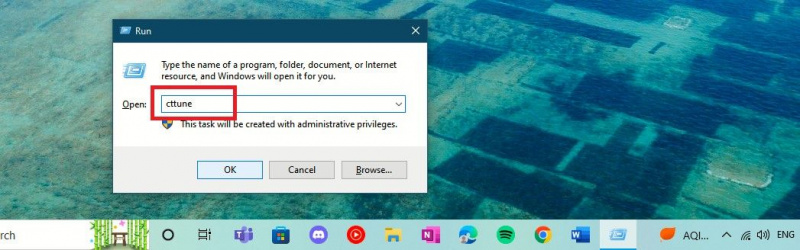
- Itu Penyetel Teks ClearType akan terbuka dan ClearType akan aktif. Jika tidak, centang kotak di sebelah Aktifkan ClearType dan klik Lanjut .
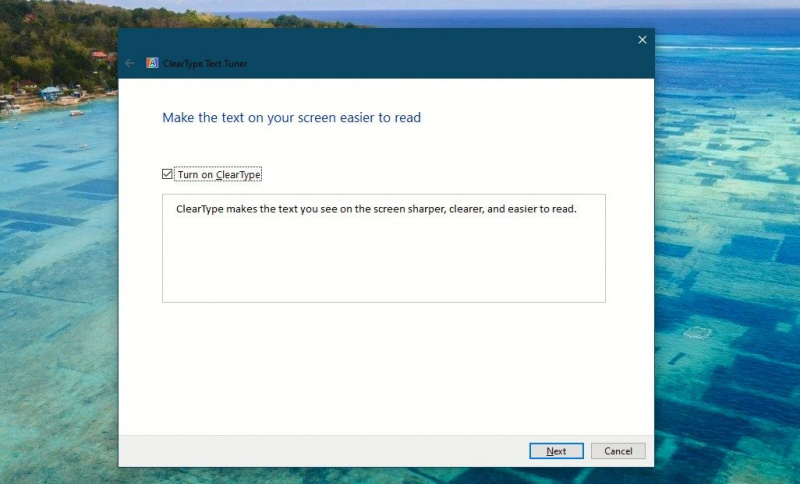
- Pertama, tuner akan memastikan tampilan diatur ke resolusi aslinya. Jika tidak, Anda akan mendapatkan opsi untuk mengaturnya. Kemudian klik Lanjut . Jika Anda memiliki beberapa monitor, Anda dapat memilih untuk menyetel hanya satu tampilan atau semuanya secara bergantian.
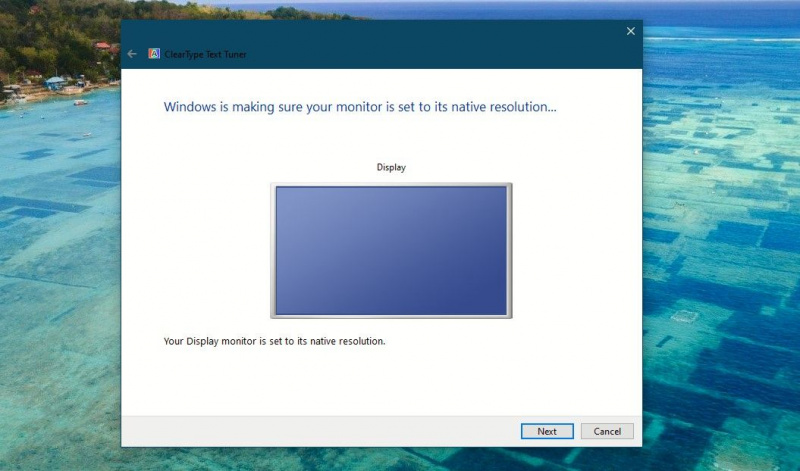
- Selama lima layar berikutnya, Anda akan disajikan dengan sampel berbeda dari teks yang sama dan Anda harus memilih salah satu yang terlihat paling tajam dan paling jelas. Anda akan mengamati bahwa teks pertama dalam sampel, yang dalam bahasa Inggris adalah: 'rubah cokelat cepat melompati anjing malas'—sehingga Anda dapat melihat bagaimana setiap huruf muncul di layar Anda. Untuk setiap layar, klik pada contoh teks yang paling cocok untuk Anda, dan klik Lanjut . Melalui proses ini, ClearType mencoba menentukan jenis teks yang tampak paling baik di mata Anda.

- Klik Menyelesaikan setelah Anda melewati lima layar. Teks yang muncul di layar PC Anda sekarang disesuaikan dengan preferensi Anda.
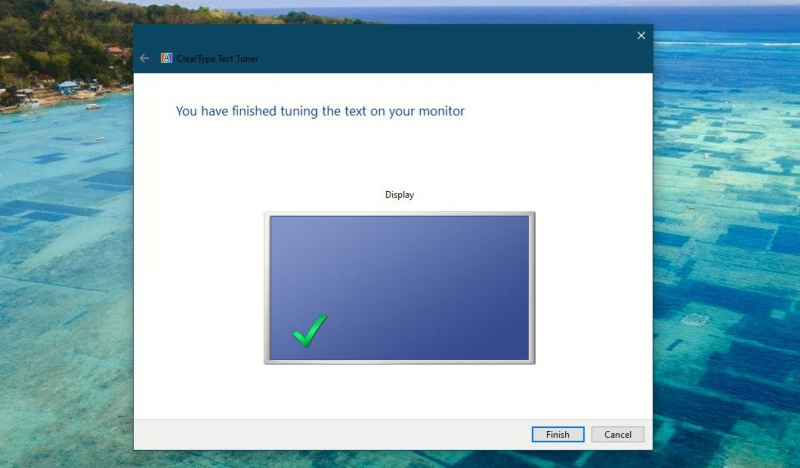
Anda juga dapat melihat artikel kami di cara memperbaiki aplikasi buram di Windows 10 jika semuanya tampak lebih suram dari biasanya.
Pangram Yang Membuat Pemilihan Font Lebih Mudah di Windows
Setiap kali Anda menggunakan Panel Kontrol untuk melihat pratinjau font, font ditampilkan menggunakan pangram ini.
Ya, teks Windows Font Viewer adalah pangram itu sendiri, dan sekarang Anda tahu alasannya—untuk menunjukkan kepada Anda seperti apa setiap huruf dalam font tertentu.
Mari kita mencobanya:
- Buka Panel Kontrol dengan mengetiknya Pencarian Windows dan klik Panel kendali dibawah Pertandingan terbaik . Atau tekan Menang + R kunci bersama untuk membuka Lari . Kemudian ketik kontrol , dan tekan Enter.

- Itu Panel kendali akan buka. Klik font .

- Kemudian pilih font yang Anda suka dan klik Pratinjau . Font yang dipilih untuk tutorial ini adalah kaliber .

- Jika font memiliki beberapa gaya seperti tebal dan miring, Anda akan mendapatkan prompt untuk membuka semua jendela gaya font. Klik Ya .
- Anda akan melihat semua jendela gaya font terbuka dan ditumpuk bersama. Dan Anda akan melihat pangram ditampilkan dalam font pilihan Anda dan setiap gaya font.
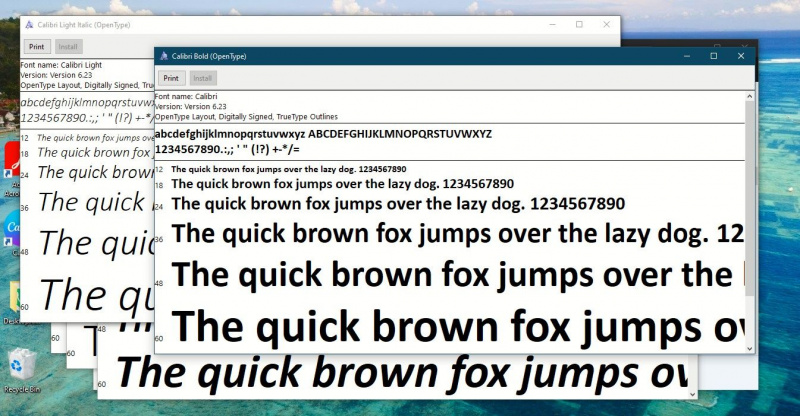
Tahukah Anda bahwa ada solusi untuk mengubah font default di Windows 10 ? Anda bahkan bisa sesuaikan font default Windows 11 dan pilih salah satu yang Anda suka .
cara download video streaming chrome
Mendapatkan Teks Jelas di PC Windows Anda
Frasa 'Rubah coklat cepat melompati anjing malas' masih relevan hingga saat ini dan membuat teks lebih mudah dilihat dan dibaca di PC Windows Anda.
